Потерять ключ продукта Windows 11 — это как потерять ключи от машины прямо перед долгожданной поездкой, особенно когда он нужен для переустановки или обновления системы. Рыться в почте или рисковать, используя сомнительные сторонние утилиты, — та еще головная боль, и никому это не нравится. Как безопасно получить ключ с помощью инструментов, уже имеющихся на вашем ПК? Это руководство покажет, как быстро извлечь ключ через командную строку (CMD), устранить возможные проблемы и надежно сохранить его. А еще мы познакомим вас с WPS Office — доступной альтернативой дорогому Microsoft Office, которая идеально подойдет для работы после восстановления системы.
Часть 1: Пошаговое руководство: как извлечь ключ продукта Windows 11 с помощью командной строки CMD

Найти ключ продукта Windows 11 с помощью командной строки (CMD) — это быстрый способ, использующий встроенный инструмент, который не требует загрузки дополнительных программ. Этот метод лучше всего подходит для OEM-устройств (например, компьютеров Lenovo или Dell с предустановленной системой), где ключ хранится в BIOS/UEFI, что подтвердил пользователь в Центре сообщества Microsoft при переустановке своей системы. Вот как это сделать:
Пошаговая инструкция: как извлечь ключ продукта через CMD
Шаг 1: Нажмите Win + S, введите «cmd», щелкните правой кнопкой мыши по «Командной строке» и выберите «Запуск от имени администратора».

Шаг 2: В командной строке введите wmic path softwarelicensingservice get OA3xOriginalProductKey и нажмите Enter.

Шаг 3: Подождите немного. Если ключ встроен в ваш BIOS/UEFI, на экране появится 25-значный ключ продукта (например, XXXXX-XXXXX-XXXXX-XXXXX-XXXXX).
Шаг 4: Аккуратно скопируйте ключ или сделайте снимок экрана, чтобы сохранить его в надежном месте.
Шаг 5: Надежно сохраните его (советы по резервному копированию см. в Части 3) и используйте для переустановки или активации системы.
Я проделал это на своем ноутбуке Dell с предустановленной системой, и ключ появился за считаные секунды. Когда я его записывал, было ощущение, будто я нашел сокровище.
Часть 2: Устранение ошибок CMD: почему ключ продукта Windows 11 не отображается
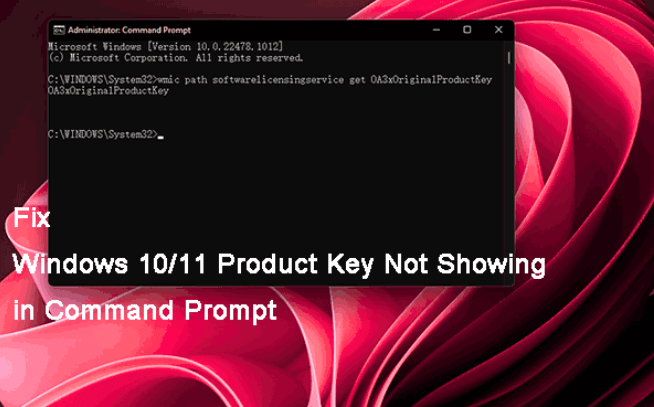
Иногда команда CMD не срабатывает, и вы видите лишь ошибку или пустую строку. В публикации в Центре сообщества Microsoft пользователь Frederickk отметил, что на его ноутбуке Lenovo ключ так и не появился. Вот почему это может произойти и как это исправить:
Распространенные проблемы и их решения
Ошибка: «OA3xOriginalProductKey не найден»
Причина: Ключ не хранится в BIOS/UEFI. Такое часто случается с розничными лицензиями, купленными отдельно, или цифровыми лицензиями, привязанными к вашей учетной записи Microsoft.
Решение: Проверьте свою учетную запись Microsoft (Параметры > Учетные записи > Ваши данные > Управление моей учетной записью Майкрософт) или поищите в электронных письмах с подтверждением покупки. Если вы приобрели коробочную версию, поищите наклейку или карточку с ключом.
Отказано в доступе
Причина: Вы запустили командную строку без прав администратора, что блокирует доступ к системным данным.
Решение: Закройте командную строку, снова откройте ее от имени администратора (Win + S, найдите «cmd», щелкните правой кнопкой мыши и выберите «Запуск от имени администратора»), а затем повторите команду.
Устаревшая команда
Причина: Некоторые системы лучше реагируют на альтернативные команды, особенно если они были обновлены со старых версий Windows.
Решение: Попробуйте ввести slmgr /dli в командной строке (в режиме администратора), чтобы отобразить информацию о лицензировании, включая часть ключа. Если это не сработает, используйте slmgr /dlv для получения подробных данных о лицензии, хотя и там ключ может отображаться лишь частично.
На моем ПК с розничной версией Windows 11 команда не выдала результата, но я нашел цифровую лицензию, проверив свою учетную запись Microsoft. А запуск CMD от имени администратора со второй попытки исправил ошибку «отказано в доступе».
Часть 3: Стратегии безопасного резервного копирования: как защитить ключ продукта Windows 11 после его извлечения через CMD
Как только вы получите ключ, создайте его резервную копию. Это гарантирует, что вы не останетесь без доступа к системе при переустановке. В обсуждении на форуме Microsoft Answers подчеркивалась важность надежного хранения, чтобы избежать головной боли в будущем. Вот как сохранить ваш ключ в безопасности:
1. Экспорт в зашифрованный файл
Сохраните ключ в текстовом файле с помощью Блокнота, а затем зашифруйте его для безопасности. Откройте Блокнот, вставьте ключ, сохраните файл под именем «Win11Key.txt» на рабочем столе, а затем используйте 7-Zip (бесплатная программа) для создания защищенного паролем ZIP-архива (щелкните правой кнопкой мыши по файлу > 7-Zip > Добавить к архиву > установите пароль). В качестве альтернативы можно использовать BitLocker (щелкните правой кнопкой мыши по файлу > Свойства > Дополнительно > Шифровать содержимое), если ваша версия Windows 11 поддерживает эту функцию.
Пошаговая инструкция: экспорт в зашифрованный файл
Шаг 1: Откройте Блокнот, вставьте свой ключ продукта и сохраните файл под именем «Win11Key.txt» на рабочем столе.

Шаг 2: Скачайте 7-Zip с сайта 7-zip.org и установите его.

Шаг 3: Щелкните правой кнопкой мыши по файлу «Win11Key.txt», выберите 7-Zip > Добавить к архиву, установите надежный пароль и нажмите OK.
Шаг 4: Сохраните зашифрованный ZIP-архив в безопасном месте (например, на внешнем диске).
Шаг 5: Обязательно удалите незашифрованный TXT-файл, чтобы избежать утечки данных.
2. Резервное копирование в облако
Храните ключ в облачном сервисе с защитой паролем, например в OneDrive или Google Диске. Создайте текстовый файл с ключом, зашифруйте его с помощью 7-Zip, как описано выше, а затем загрузите в защищенную папку. Используйте двухфакторную аутентификацию в своей облачной учетной записи для дополнительной безопасности. Это позволит вам получить доступ к ключу из любого места, как рекомендовал пользователь из Сообщества Microsoft.
Пошаговая инструкция: резервное копирование в облако
Шаг 1: Создайте и зашифруйте файл «Win11Key.txt» с помощью 7-Zip, установив пароль (см. выше).
Шаг 2: Войдите в OneDrive или Google Диск и убедитесь, что включена двухфакторная аутентификация.

Шаг 3: Загрузите зашифрованный ZIP-архив в защищенную папку.

Шаг 4: Проверьте, можете ли вы получить доступ к файлу и расшифровать его с другого устройства.
Шаг 5: Храните учетные данные от своего облачного аккаунта в максимальной безопасности.
3. Физическая резервная копия
Запишите ключ на бумаге и храните его в надежном месте, например, в запертом ящике или сейфе. Этот «старомодный» метод позволяет избежать цифровых рисков, но он не так удобен. При копировании тщательно проверьте правильность ключа, так как, согласно советам на форуме Microsoft Answers, всего один неверный символ может сделать его недействительным.
Пошаговая инструкция: физическое резервное копирование
Шаг 1: Запишите 25-значный ключ продукта на бумаге, трижды проверив каждый символ.
Шаг 2: Храните бумагу в надежном месте (например, в сейфе, запертом ящике).

Шаг 3: Сделайте фотографию бумажного носителя и сохраните ее в зашифрованной облачной папке (необязательно).
Шаг 4: Держите местоположение в секрете и убедитесь, что доступ к нему есть только у вас.
Шаг 5: Ежегодно проверяйте бумагу, чтобы убедиться, что запись остается разборчивой.
Я зашифровал свой ключ с помощью 7-Zip и закинул его в OneDrive — суперпросто и безопасно. Записывать его на бумагу казалось излишним, но это пригодилось, когда я одолжил свой компьютер другу.
Часть 4: Больше чем CMD: почему WPS Office — лучшая альтернатива после извлечения ключа продукта Windows 11

Дорогостоящий MS Office
Подписка на Microsoft 365 стоимостью более 70 долларов в год и установочный файл размером 4 ГБ, по жалобам пользователей на r/software, сильно нагружают систему. Его громоздкость замедляет работу ПК, особенно после повторной активации. Постоянные назойливые обновления поглощают ресурсы. WPS Office, бесплатный и компактный, предлагает ту же мощность без лишних затрат. Это разумный выбор для экономных пользователей.
WPS Office: встроенные инструменты
Установочный файл WPS Office весом 200 МБ — что значительно меньше, чем у Microsoft 365 — гладко работает на Windows 11, как сообщает wps.com. Его инструменты на базе ИИ для преобразования PDF в Word и предложения шаблонов оптимизируют рабочие процессы. Бесплатная версия без рекламы обрабатывает форматы .docx, .xlsx, .pptx с поддержкой макросов. После извлечения ключа на моем Lenovo 2018 года WPS безупречно справился с редактированием 100-страничного .docx-файла, а ИИ исправил ошибки форматирования. Скачайте WPS Office для легкого рабочего процесса — Скачать сейчас.
Компактный дизайн: Всего 200 МБ против 4 ГБ — идеальное решение для ПК с невысокими характеристиками.
Синергия с ИИ: Преобразование PDF и умные шаблоны кардинально повышают вашу эффективность.
Бесплатная версия: Полный набор функций без назойливой рекламы, в отличие от Microsoft.
Совместимость: Поддерживает более 47 форматов файлов, включая полноценную работу с макросами.

Как получить WPS Office
Шаг 1: Посетите сайт
Откройте браузер и перейдите на www.wps.com для безопасной загрузки.
Шаг 2: Скачайте WPS
Нажмите «Скачать бесплатно», чтобы загрузить установщик размером около 200 МБ.

Шаг 3: Установите WPS
Запустите установщик, выберите язык, примите условия и нажмите «Установить сейчас».

Шаг 4: Начните работать
Запустите WPS Office с рабочего стола и работайте с файлами без каких-либо проблем.
После восстановления ключа Windows 11 через CMD на моем Lenovo я установил WPS Office, чтобы избавиться от громоздкого Microsoft 365. 100-страничный отчет в формате .docx загрузился мгновенно, а шаблоны на базе ИИ сократили время на редактирование. Мой ПК с 4 ГБ ОЗУ работал плавно — WPS идеально подходит для работы после повторной активации системы.
Часто задаваемые вопросы
В1: Могу ли я восстановить свой ключ, если CMD его не показывает?
Да, проверьте свою учетную запись Microsoft (Параметры > Учетные записи > Управление моей учетной записью Майкрософт) или письма с подтверждением покупки. При необходимости обратитесь в службу поддержки Microsoft, предоставив подтверждение покупки.
В2: Безопасно ли хранить ключ в текстовом файле?
Только если он зашифрован с помощью таких инструментов, как 7-Zip или BitLocker — незашифрованные файлы крайне уязвимы. Всегда используйте надежный пароль.
В3: Поддерживает ли WPS Office Windows 11?
Разумеется, он полностью оптимизирован для Windows 11 и гладко работает на всех версиях системы, потребляя минимум ресурсов.
В4: Что если я обновился с Windows 10 — нужен ли мне ключ?
Если у вас есть цифровая лицензия, привязанная к вашей учетной записи Microsoft, ключ для повторной активации может не понадобиться — просто войдите в свою учетную запись во время установки.
Краткие итоги
Освойте поиск ключа продукта Windows 11 с помощью cmd, используя простые команды для извлечения лицензионного ключа Windows 11 через командную строку. Устраняйте ошибки, такие как «ключ не найден» или проблемы с доступом, чтобы восстановить ключ продукта Windows 11 через cmd. Создавайте надежные резервные копии в виде зашифрованных файлов, в облаке или на бумаге. Переключитесь на WPS Office — бесплатную альтернативу Microsoft 365 на базе ИИ — для легкого и мощного рабочего процесса после повторной активации системы.




